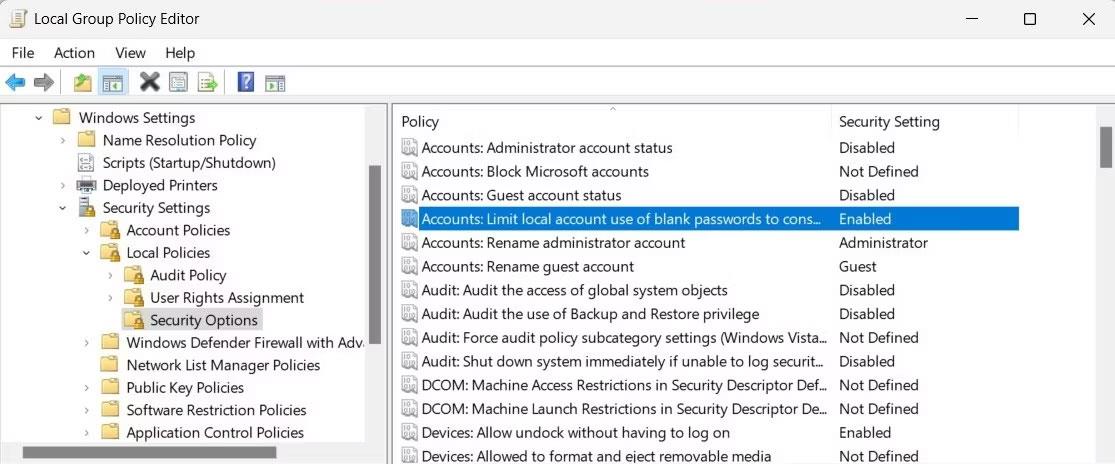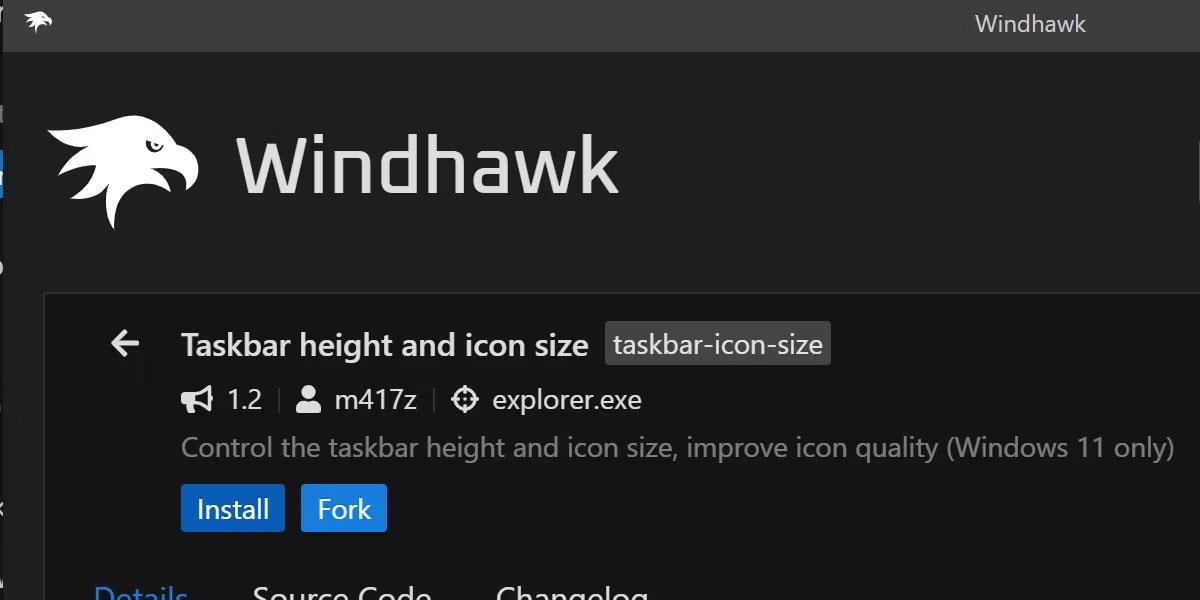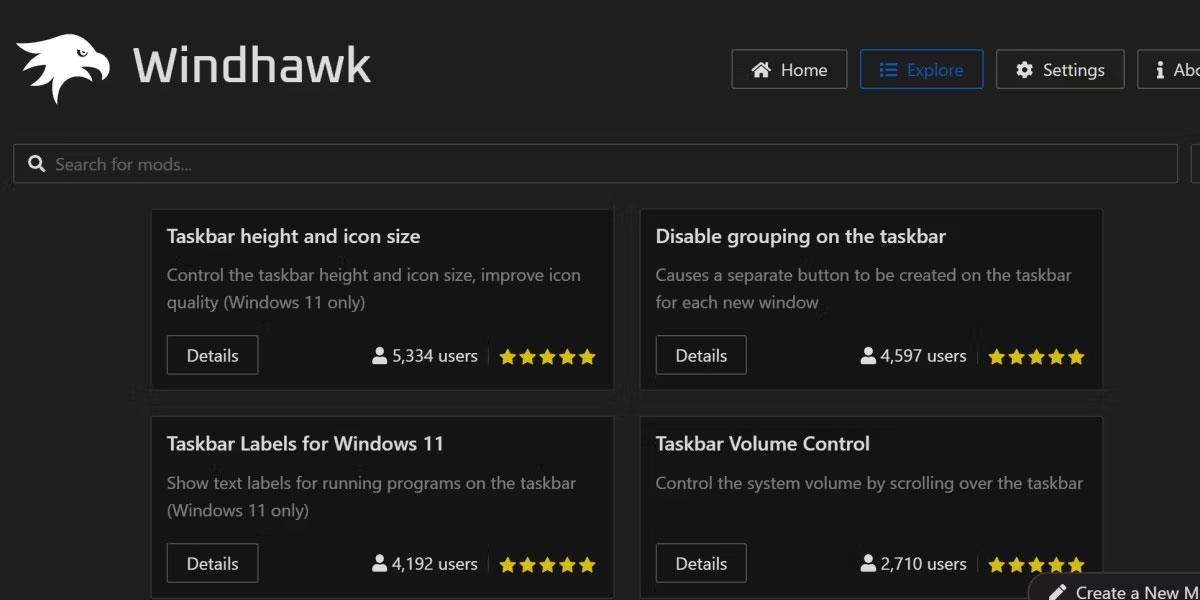Τα εικονίδια της γραμμής εργασιών των Windows 11 εμφανίζονται σε 24x24 αλλά στην πραγματικότητα είναι 32x32. Αυτό σημαίνει ότι τα εικονίδια έχουν μειωθεί και μπορεί να οδηγήσουν σε θολά εικονίδια ή άλλες δυσάρεστες εικόνες.
Ας δούμε πώς να αλλάξετε το μέγεθος αυτών των εικονιδίων στο αρχικό τους μέγεθος 32x32 στα Windows μέσα από το παρακάτω άρθρο!
Γιατί πρέπει να αλλάξετε το μέγεθος των εικονιδίων της γραμμής εργασιών;

Εικονίδια γραμμής εργασιών των Windows 11
Σε αρκετά υψηλές αναλύσεις, αυτές οι μικρογραφίες μπορεί να φαίνονται θολές ή ακανόνιστες. Παρόλο που μπορείτε να περιορίσετε αυτό το πρόβλημα τοποθετώντας προσαρμοσμένα εικονίδια γραμμής εργασιών στα Windows, εξακολουθείτε να περιορίζεστε στις προκαθορισμένες απαιτήσεις μεγέθους εικονιδίου που έχουν τα Windows 11.
Έτσι, το εικονίδιο 32x32 θα μειώνεται πάντα σε μέγεθος σε 24x24 για να εμφανίζεται στη γραμμή εργασιών. Με τη μόνιμη αλλαγή μεγέθους αυτών των εικονιδίων, μπορείτε να εξαλείψετε το θάμπωμα διατηρώντας τα αρχικά εικονίδια των Windows 11.
Πώς να αλλάξετε το μέγεθος του εικονιδίου στη γραμμή εργασιών των Windows 11 χρησιμοποιώντας το Windhawk
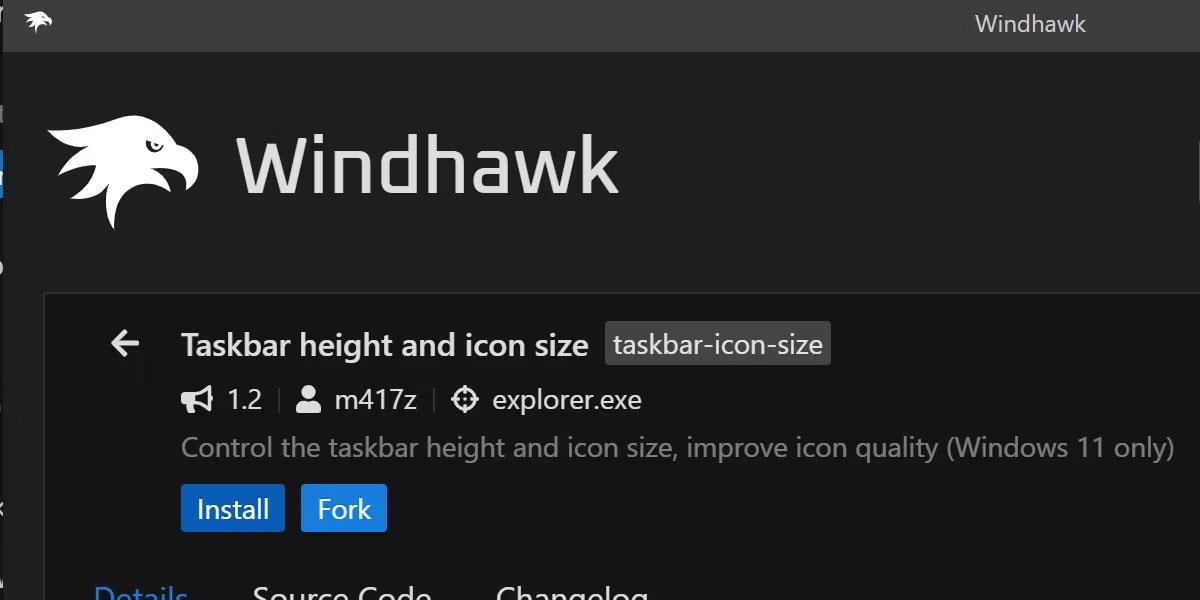
Το Windhawk στα Windows 11 αλλάζει το μέγεθος του εικονιδίου
Ο ευκολότερος τρόπος για να αλλάξετε το μέγεθος των εικονιδίων της γραμμής εργασιών των Windows 11 είναι να χρησιμοποιήσετε ένα πρόγραμμα που ονομάζεται Windhawk.
Το Windhawk επιτρέπει μια σειρά από βελτιώσεις ποιότητας ζωής στα Windows 11. Για να ξεκινήσετε, επισκεφτείτε τον ιστότοπο Windhawk για λήψη και εγκατάσταση του προγράμματος.
Μόλις εγκατασταθεί, εκτελέστε το πρόγραμμα και βρείτε το κουμπί Εξερεύνηση.
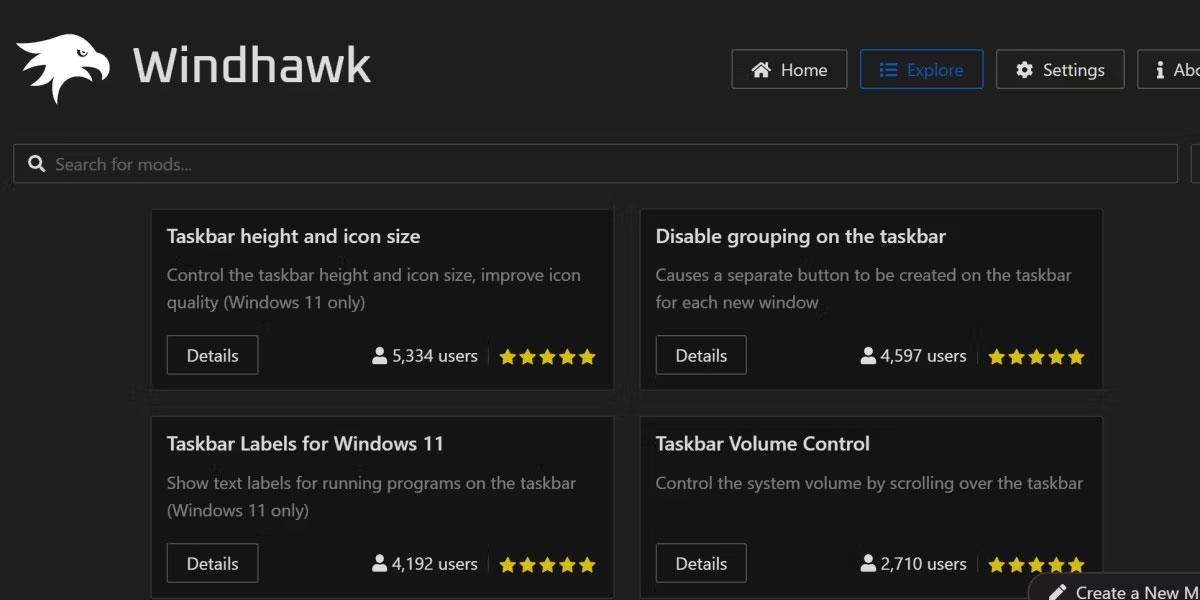
Πατήστε το κουμπί Εξερεύνηση για να εξερευνήσετε τις επιλογές
Από εδώ, αναζητήστε το mod με τίτλο Ύψος γραμμής εργασιών και μέγεθος εικονιδίου . Κάντε κλικ εδώ και πατήστε το κουμπί Εγκατάσταση.
Η διαδικασία εγκατάστασης θα πάρει κάποιο χρόνο. Μόλις ολοκληρωθεί, θα δείτε την αναθεώρηση Windhawk στην αρχική οθόνη της εφαρμογής. Μπορεί να μην δείτε αλλαγές στη γραμμή εργασιών σας αμέσως. Εάν ναι, προχωρήστε και επανεκκινήστε την Εξερεύνηση αρχείων των Windows ή ολόκληρο το λειτουργικό σύστημα.
Οι χρήστες των Windows αναζητούν τρόπους για να τροποποιήσουν τη γραμμή εργασιών των Windows από τότε που εμφανίστηκαν τα Windows. Αυτή είναι μόνο μία από τις πολλές μικρές διορθώσεις που μπορούν να κάνουν οι χρήστες εάν παρατηρήσουν κάτι μη ικανοποιητικό.
Εάν τα θολά εικονίδια είναι κάτι που σας ενοχλούσε πάντα, να είστε σίγουροι ότι μπορείτε πλέον να το διορθώσετε εύκολα.